macbook air怎么装单系统win7
安装单win7系统需要先将本子自带的MAC系统卸载,然后在安装win7系统。 一、首先是准备工作: 1.WINDOWS 7的镜像文件; 2.U盘;(建议使用8GB U盘) 3.一台可用的PC机;(用于制作U盘启动) 4.BOOT CAMP for windows; 二、下面是详细步骤: 第1步,卸载MAC系统。 开机时按住option键,进入模式选择菜单,选择修复MAC 10.X,然后选择“磁盘工具”选项,进入之后在左边选择你硬盘Macintosh,点击后边的“抹掉”,抹掉的时候注意,将硬盘格式一定要改为“ms-dos(fat)”格式。 第2步,制作WINPE U盘启动工具 下载并制作好你的winpe U盘启动设备。做好之后,把你之前准备好的WINDOWS的IOS文件放入U盘里面。 第3步,安装WINDOWS 把制作好的U盘插入电脑,同样,开机安装option键,出来选项之后,选择windows选项,此时电脑会进入读取U盘里面的winpe系统,如下图: 第4步,进入U盘PE打开内置的分区工具, 红框里面就是现在的硬盘分区状况,点右键,删除当前分区,不论弹出什么,点“是”。 删完了之后,红框里面的分区会合并成为一条会灰色的条(好像是灰色),为未分区状态。然后点上方的快速分区,只是分了两个区,一个33,一个80。 第5步,分区结束后打开ghost恢复工具,等待windows7系统安装结束。 第6步,安装驱动,打开前面准备好的BOOT CAMP,再次附下载好之后,解压出来,得到如下文件,如下图: 第7部,打开BootCamp文件夹,点击Setup,如下图: 安装好了之后,系统的右下角MAC系统里面熟悉的BOOT CAMP,出现了。 然后就可以按照习惯自己去设置,键盘灯也亮了,键盘的附属功能也有了。
首先是准备工作: 1.WINDOWS的镜像文件;(XP,win7, win8,根据个人需求决定)2.U盘;(使用8GB U盘,这样可以方便等一下直接将windows 镜像直接放在里面)3.一台可用的PC机;(用于制作U盘启动)4.BOOT CAMP for windows;其他用于WINDOWS系统的准备工具,就根据自己需求自行下载,比如windows 激活软件等。卸载MAC系统开机时按住option键,进入模式选择菜单,选择修复MAC 10.X,然后选择“磁盘工具”选项,进入之后在左边选择你硬盘Macintosh,点击后边的“抹掉”,抹掉的时候注意,将硬盘格式一定要改为“ms-dos(fat)”格式,因为苹果的硬盘格式默认为HFS+格式,这个格式PE是没有办法去识别的,所以一定要改为FAT格式的。如果你的MAC电脑已经有几个分区,那都按照上面的办法一一的把每一个分区抹掉,格式改为“ms-dos (fat)”格式。很多朋友其实也就是被困扰在这里,所以改格式很关键。制作WINPE U盘启动工具推荐使用 老毛桃 U盘启动。按照里面的教程,下载并制作好你的winpe U盘启动设备。做好之后,把你之前准备好的WINDOWS的GHO文件或者是IOS文件放入U盘里面的“GHO文件夹”里面。安装WINDOWS把制作好的U盘插入电脑,同样,开机安装option键,出来选项之后,选择windows选项,此时电脑会进入读取U盘里面的winpe系统,注意:因为我的电脑系统已经是WINDOWS,所以左边那个盘也是WINDOWS,这个无关紧要,反正选如图中红色框里面的WINDOWS就可以了。 接下来会进入到菜单选项,如下图,选择第2个,“运行老毛桃Win8PE x 86精简版注意:在此说明一下,这边千万不要按照之前老毛桃网站里面的教程里面选【4】和【1】,“不进PE安装GHO到硬盘第一分区”,因为我们必须要再次对硬盘进行分区和格式化,所以还需要多一个步骤。 然后开始加载,,等待。 进入PE之后,先取消只能快速安装,还需要分区,点“取消”。 打开内置在PE里面的”DISKGENIUS分区工具”, 进入分区工具之后,如下图,红框里面就是你现在的硬盘分区状况,分别对着它们点右键,删除当前分区,不论弹出什么,点“是”。 删完了之后,红框里面的分区会合并成为一条会灰色的条(好像是灰色),为未分区状态。 然后点上方的快速分区,
星期四,2008-04-10 16:22 - 汪峰 登录到到网日前对一台MacBook Air安装Windows XP操作系统,大致如下: 首先,准备1,USB外置驱动器;2,在Windows XP SP2操作系统安装光盘。 二,Boot Camp的安装过程1,开机进入Mac OS中,找到Boot Camp助理程序在系统中的点;2,该软件后,页面会提示启动信息,点击“继续”;3,软件会提示到XP的磁盘空间分配,根据自己的需要拖动MAC OS和小灰点的XP中间的分配容量,如果不是很苹果的操作系统,您可以选择“使用32GB “更大的能力,以XP。选好后点击Continue(继续);4,插上U盘,按照提示插入Windows XP SP2安装光盘(必须是带有SP2,SP1不会做,SP3没试过,也不清楚它是否是可行的),然后单击Continue(继续);5,如果通过Boot Camp安装光盘检查时,系统将自动重启,并在CD-ROM作为引导。 三,安装Windows XP1,安装过程和普通XP安装,唯一需要注意的是,当XP安装程序提示选择一个磁盘分区,一定要选择有“BOOTBR>该分区营“的话(当我安装了这个分区列表的底部)2,安装XP系统后,将与驱动器连接到CD上运行安装程序提供了第一个CD-ROM,步骤很简单但是时间较长,需要耐心等待。 四等1,如果你需要进入Mac OS中,按住开机时按住Option键(也就是Alt键)不放出来的界面允许您选择系统,选择“Macintosh硬盘”就可以进入原来的苹果系统;2,如果你想使用鼠标右键,只需用两个手指在触摸板上,按下鼠标按钮在Windows中;3,如果需要删除Windows,重新运行Boot Camp助理请输入Mac OS中,你可以选择恢复音量; 4,虽然苹果也跑XP,但是在电源管理适用于Windows的兼容性不是很好的60%,因此在使用Windows操作系统的电源使用的是Mac OS的时候大约是耐力;
一、安装准备及注意事项 1、苹果macbook air或pro笔记本电脑2、备份OS X系统上所有重要的文件3、格盘装win7后,需u盘重装换回OS X4、4G左右U盘:uefi启动u盘制作方法5、操作系统:win7旗舰版免激活 二、mac安装win7单系统步骤如下1、首先制作好uefi启动U盘,将win7系统iso直接复制到U盘,在macbook笔记本上插入U盘,启动时按住option键; 2、进入启动菜单选择界面,按右方向键移动到EFI Boot图标,按enter键; 3、启动进入大白菜pe系统,在桌面上双击【DG分区工具】; 4、右键苹果电脑硬盘,选择【删除所有分区】; 5、弹出提示框,点击是,确认删除分区; 6、接着点击保存更改,右键硬盘选择【快速分区】; 7、设置分区的数目,比如2个分区,然后制定分区的空间大小,确定; 8、执行分区操作,完成之后,如图所示; 9、接着双击【大白菜PE一键装机】,映像路径选择win7 iso,点击下拉框自动加载win7.gho,选择安装位置,不一定显示C盘,可以根据卷标【系统】选择,确定; 10、弹出这个对话框,勾选“引导修复”,点击是; 11、在这个界面,执行win7系统解压操作; 12、完成解压后,电脑会自动重启,此时拔出U盘,开始安装win7系统; 13、安装完成后,就会启动进入win7系统,如图所示。 以上就是苹果电脑macbook删除OS X安装win7单系统的方法,安装方法很简单,只需格盘重新分区就跟普通电脑安装系统一样。
首先是准备工作: 1.WINDOWS的镜像文件;(XP,win7, win8,根据个人需求决定)2.U盘;(使用8GB U盘,这样可以方便等一下直接将windows 镜像直接放在里面)3.一台可用的PC机;(用于制作U盘启动)4.BOOT CAMP for windows;其他用于WINDOWS系统的准备工具,就根据自己需求自行下载,比如windows 激活软件等。卸载MAC系统开机时按住option键,进入模式选择菜单,选择修复MAC 10.X,然后选择“磁盘工具”选项,进入之后在左边选择你硬盘Macintosh,点击后边的“抹掉”,抹掉的时候注意,将硬盘格式一定要改为“ms-dos(fat)”格式,因为苹果的硬盘格式默认为HFS+格式,这个格式PE是没有办法去识别的,所以一定要改为FAT格式的。如果你的MAC电脑已经有几个分区,那都按照上面的办法一一的把每一个分区抹掉,格式改为“ms-dos (fat)”格式。很多朋友其实也就是被困扰在这里,所以改格式很关键。制作WINPE U盘启动工具推荐使用 老毛桃 U盘启动。按照里面的教程,下载并制作好你的winpe U盘启动设备。做好之后,把你之前准备好的WINDOWS的GHO文件或者是IOS文件放入U盘里面的“GHO文件夹”里面。安装WINDOWS把制作好的U盘插入电脑,同样,开机安装option键,出来选项之后,选择windows选项,此时电脑会进入读取U盘里面的winpe系统,注意:因为我的电脑系统已经是WINDOWS,所以左边那个盘也是WINDOWS,这个无关紧要,反正选如图中红色框里面的WINDOWS就可以了。 接下来会进入到菜单选项,如下图,选择第2个,“运行老毛桃Win8PE x 86精简版注意:在此说明一下,这边千万不要按照之前老毛桃网站里面的教程里面选【4】和【1】,“不进PE安装GHO到硬盘第一分区”,因为我们必须要再次对硬盘进行分区和格式化,所以还需要多一个步骤。 然后开始加载,,等待。 进入PE之后,先取消只能快速安装,还需要分区,点“取消”。 打开内置在PE里面的”DISKGENIUS分区工具”, 进入分区工具之后,如下图,红框里面就是你现在的硬盘分区状况,分别对着它们点右键,删除当前分区,不论弹出什么,点“是”。 删完了之后,红框里面的分区会合并成为一条会灰色的条(好像是灰色),为未分区状态。 然后点上方的快速分区,
星期四,2008-04-10 16:22 - 汪峰 登录到到网日前对一台MacBook Air安装Windows XP操作系统,大致如下: 首先,准备1,USB外置驱动器;2,在Windows XP SP2操作系统安装光盘。 二,Boot Camp的安装过程1,开机进入Mac OS中,找到Boot Camp助理程序在系统中的点;2,该软件后,页面会提示启动信息,点击“继续”;3,软件会提示到XP的磁盘空间分配,根据自己的需要拖动MAC OS和小灰点的XP中间的分配容量,如果不是很苹果的操作系统,您可以选择“使用32GB “更大的能力,以XP。选好后点击Continue(继续);4,插上U盘,按照提示插入Windows XP SP2安装光盘(必须是带有SP2,SP1不会做,SP3没试过,也不清楚它是否是可行的),然后单击Continue(继续);5,如果通过Boot Camp安装光盘检查时,系统将自动重启,并在CD-ROM作为引导。 三,安装Windows XP1,安装过程和普通XP安装,唯一需要注意的是,当XP安装程序提示选择一个磁盘分区,一定要选择有“BOOTBR>该分区营“的话(当我安装了这个分区列表的底部)2,安装XP系统后,将与驱动器连接到CD上运行安装程序提供了第一个CD-ROM,步骤很简单但是时间较长,需要耐心等待。 四等1,如果你需要进入Mac OS中,按住开机时按住Option键(也就是Alt键)不放出来的界面允许您选择系统,选择“Macintosh硬盘”就可以进入原来的苹果系统;2,如果你想使用鼠标右键,只需用两个手指在触摸板上,按下鼠标按钮在Windows中;3,如果需要删除Windows,重新运行Boot Camp助理请输入Mac OS中,你可以选择恢复音量; 4,虽然苹果也跑XP,但是在电源管理适用于Windows的兼容性不是很好的60%,因此在使用Windows操作系统的电源使用的是Mac OS的时候大约是耐力;
一、安装准备及注意事项 1、苹果macbook air或pro笔记本电脑2、备份OS X系统上所有重要的文件3、格盘装win7后,需u盘重装换回OS X4、4G左右U盘:uefi启动u盘制作方法5、操作系统:win7旗舰版免激活 二、mac安装win7单系统步骤如下1、首先制作好uefi启动U盘,将win7系统iso直接复制到U盘,在macbook笔记本上插入U盘,启动时按住option键; 2、进入启动菜单选择界面,按右方向键移动到EFI Boot图标,按enter键; 3、启动进入大白菜pe系统,在桌面上双击【DG分区工具】; 4、右键苹果电脑硬盘,选择【删除所有分区】; 5、弹出提示框,点击是,确认删除分区; 6、接着点击保存更改,右键硬盘选择【快速分区】; 7、设置分区的数目,比如2个分区,然后制定分区的空间大小,确定; 8、执行分区操作,完成之后,如图所示; 9、接着双击【大白菜PE一键装机】,映像路径选择win7 iso,点击下拉框自动加载win7.gho,选择安装位置,不一定显示C盘,可以根据卷标【系统】选择,确定; 10、弹出这个对话框,勾选“引导修复”,点击是; 11、在这个界面,执行win7系统解压操作; 12、完成解压后,电脑会自动重启,此时拔出U盘,开始安装win7系统; 13、安装完成后,就会启动进入win7系统,如图所示。 以上就是苹果电脑macbook删除OS X安装win7单系统的方法,安装方法很简单,只需格盘重新分区就跟普通电脑安装系统一样。
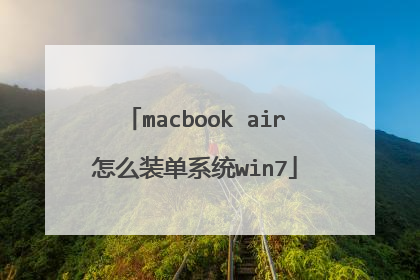
求解,苹果笔记本用大白菜启动盘怎么装win7系统
Ghost版Win7系统安装步骤: 1,先下载Ghost Win7系统到硬盘中,然后在U盘或其它硬盘根目录中新建一个GHO文件夹,注意:决不能把文件夹建在C盘(系统盘)中,然后用UltraISO或者WinRAR把下载的Win7系统文件解压释放到GHO文件夹中,先找一下其中的SYSTEM.GHO这个文件,以后要用,这个文件一般在3G以上,是整个文件夹中最大的一个。 22,把制作好的U盘插在电脑上,打开电脑,进行U盘启动:如果是比较新的电脑,一般按F12就能进入快捷启动菜单,选择你的U盘名称,即可启动你的U盘,这个方法是一次性的,再次启动电脑时,又会从硬盘启动,非常适合新手,不需要进BIOS设置。如果是老式电脑,就要按Del或F2等进入BIOS,然后在Advanced BIOS Features,或者Boot,或者Startup项目下,找到First Boot Device或1st Boot Device等,进入后把USB-HDD或U盘名称设为第一启动,具体方法看你主板的说明书,或到网上搜索。启动U盘后,进入到下面这个界面,选择“运行Windows PE(系统安装)”,先把PE安装到电脑上。 33,安装好PE后,进入PE桌面,选择“一键安装克隆版系统”,弹出一个窗口,有两个按钮,一个是“备份系统”,另一个“恢复系统”,“备份系统”很容易理解,就是将原有的系统做个备份,“恢复系统”对电脑不太懂的就有点难理解,为什么不叫安装系统呢,之所以叫恢复系统,是因为这个Win7系统是Ghost(克隆)出来的,所以叫恢复系统更为贴切。 所以,在这里我们要选“恢复系统”按钮。

大白菜u盘重装系统怎么操作装win7
准备材料:1、一个制作好pe的优盘,不会制作查看U盘启动盘视频制作教程。当然,浏览器输入【小白系统官网】也可以看到详细的操作教程。2、一台要安装的电脑。(新电脑可能不兼容安装win7系统,会导致键盘和鼠标失灵的问题出现,建议提前知道自家电脑的情况)3、一个win7 64位系统镜像文件。安装流程:1,开机,快速按F12,DEL等等启快捷键,一般会弹出PE的菜单,弹出的是其它的,选USB按回车进入即可。2,由于用不同软件制作的PE系统,会导致PE界面的选项卡会不一样的。用小白PE制作的,选1回车进入。3,进入pe系统里的样子,默认弹出装机工具。选win7旗舰版的安装下载。4,有提示重启电脑,先拔掉优盘再重启电脑。就可以完成系统的安装了。以上是电脑用U盘安装win7系统的简单操作,是不是很容易?大家可以试试看哦!
教你如何重装系统win7
大白菜u盘装win7系统步骤:准备工具: 1、大白菜u盘 2、win7系统镜像包具体步骤:第一步将制作好的大白菜u盘启动盘插入usb接口(台式用户建议将u盘插在主机机箱后置的usb接口上),然后重启电脑,出现开机画面时,通过使用启动快捷键引导u盘启动进入到大白菜主菜单界面,选择“【02】运行大白菜Win8PE防蓝屏版(新电脑)”回车确认。 第二步登录大白菜装机版pe系统桌面,系统会自动弹出大白菜PE装机工具窗口,点击“浏览(B)”进入下一步操作。 第三步点击打开存放在u盘中的ghost win7系统镜像包,点击“打开(O)”后进入下一步操作。 第四步等待大白菜PE装机工具提取所需的系统文件后,在下方选择一个磁盘分区用于安装系统使用,然后点击“确定(Y)”进入下一步操作。 第五步点击“确定(Y)”进入系统安装窗口。 第六步此时耐心等待系统文件释放至指定磁盘分区的过程结束。 第七步释放完成后,电脑会重新启动,稍后将继续执行安装win7系统后续的安装步骤,所有安装完成之后便可进入到win7系统桌面。
小白打开,然后将u盘插入,选择制作u盘即可。选择需要安装的win7系统,然后点击安装此系统进入下一步,等待u盘启动盘制作,不需要操作,制作启动盘完成后,可以先看下电脑主板的启动快捷键,然后退出u盘即可。插入u盘启动盘进需要重装的电脑,电脑重启后不断按开机启动快捷键进入启动项,选择u盘启动进入pe系统,打开小白开始安装win7系统,等待安装完成后自动重启就可以了。 Win7,全称Windows7,是一种Windows操作系统。
教你如何重装系统win7
大白菜u盘装win7系统步骤:准备工具: 1、大白菜u盘 2、win7系统镜像包具体步骤:第一步将制作好的大白菜u盘启动盘插入usb接口(台式用户建议将u盘插在主机机箱后置的usb接口上),然后重启电脑,出现开机画面时,通过使用启动快捷键引导u盘启动进入到大白菜主菜单界面,选择“【02】运行大白菜Win8PE防蓝屏版(新电脑)”回车确认。 第二步登录大白菜装机版pe系统桌面,系统会自动弹出大白菜PE装机工具窗口,点击“浏览(B)”进入下一步操作。 第三步点击打开存放在u盘中的ghost win7系统镜像包,点击“打开(O)”后进入下一步操作。 第四步等待大白菜PE装机工具提取所需的系统文件后,在下方选择一个磁盘分区用于安装系统使用,然后点击“确定(Y)”进入下一步操作。 第五步点击“确定(Y)”进入系统安装窗口。 第六步此时耐心等待系统文件释放至指定磁盘分区的过程结束。 第七步释放完成后,电脑会重新启动,稍后将继续执行安装win7系统后续的安装步骤,所有安装完成之后便可进入到win7系统桌面。
小白打开,然后将u盘插入,选择制作u盘即可。选择需要安装的win7系统,然后点击安装此系统进入下一步,等待u盘启动盘制作,不需要操作,制作启动盘完成后,可以先看下电脑主板的启动快捷键,然后退出u盘即可。插入u盘启动盘进需要重装的电脑,电脑重启后不断按开机启动快捷键进入启动项,选择u盘启动进入pe系统,打开小白开始安装win7系统,等待安装完成后自动重启就可以了。 Win7,全称Windows7,是一种Windows操作系统。

苹果电脑怎么用u盘安装win7
一、安装准备及注意事项1、备份苹果电脑OS X系统上所有重要的文件 2、4G左右U盘:uefi启动u盘制作方法 3、操作系统:win7旗舰版破解版下载 4、格盘装win7后,如果要找回苹果系统,需u盘全新重装换回OS X,或在线恢复,需谨慎操作。二、U盘安装单win7系统步骤如下 1、首先制作好uefi启动U盘,将win7系统iso直接复制到U盘,在苹果电脑上,比如macbook笔记本上插入U盘,启动时按住option键; 2、进入启动菜单选择界面,按右方向键移动到EFI Boot图标,按enter键; 3、启动进入大白菜pe系统,在桌面上双击【DG分区工具】; 4、右键苹果电脑硬盘,选择【删除所有分区】; 5、弹出提示框,点击是,确认删除分区; 6、接着点击保存更改,右键硬盘选择【快速分区】; 7、设置分区的数目,比如2个分区,然后设置每个分区的空间大小,确定; 8、执行分区操作,完成之后,如图所示; 9、接着双击【大白菜PE一键装机】,映像路径选择win7 iso,点击下拉框自动加载win7.gho,选择安装位置,不一定是C盘,大家可以根据卷标【系统】选择,确定; 10、弹出这个对话框,勾选“引导修复”,点击是; 11、在这个界面,执行win7系统解压操作; 12、完成解压后,电脑会自动重启,此时拔出U盘,开始安装win7系统; 13、安装完成后,启动进入win7系统。
方法步骤如下: 1、将u盘启动盘插入到电脑的usb插口处,开启电脑长按“option”键进入到启动项选择的窗口时,将光标移至usb的选项后点击回车键确认即可;如下图所示: 2、进入到u启动的主菜单界面时,将光标移至“【01】运行u启动Win2003PE增强版(装机推荐)”后按下回车键确认即可;如下图所示: 3、进入Win2003PE系统后,电脑会自动运行“u启动PE一键装机”,若电脑没有运行其工具,那么只要双击即可运行该工具;如下图所示: 4、运行“u启动PE一键装机”后,会自动识别到GHO文件(部分电脑在装机时的盘符可能会有所变化,大家可以通过大小来判断是u盘,系统盘等),这时只需要点击“确定(Y)”即可;如下图所示: 5、当完成到此步骤时,我们只需要等到电脑自动加载系统,重启电脑即可。
哇,这样很浪费啊,就用mac,用久了就习惯了
按照苹果自己的官方文档要求使用相应的Boot Camp 版本,4 或 5.1。 这里给你一个有详细步骤的链接 http://www.2cto.com/os/201302/189649.html
有两种方法,一种是苹果电脑自带的bootcamp,还可以下个通用PE工具箱,制作,最好用自带的这个比较方便,我就是
方法步骤如下: 1、将u盘启动盘插入到电脑的usb插口处,开启电脑长按“option”键进入到启动项选择的窗口时,将光标移至usb的选项后点击回车键确认即可;如下图所示: 2、进入到u启动的主菜单界面时,将光标移至“【01】运行u启动Win2003PE增强版(装机推荐)”后按下回车键确认即可;如下图所示: 3、进入Win2003PE系统后,电脑会自动运行“u启动PE一键装机”,若电脑没有运行其工具,那么只要双击即可运行该工具;如下图所示: 4、运行“u启动PE一键装机”后,会自动识别到GHO文件(部分电脑在装机时的盘符可能会有所变化,大家可以通过大小来判断是u盘,系统盘等),这时只需要点击“确定(Y)”即可;如下图所示: 5、当完成到此步骤时,我们只需要等到电脑自动加载系统,重启电脑即可。
哇,这样很浪费啊,就用mac,用久了就习惯了
按照苹果自己的官方文档要求使用相应的Boot Camp 版本,4 或 5.1。 这里给你一个有详细步骤的链接 http://www.2cto.com/os/201302/189649.html
有两种方法,一种是苹果电脑自带的bootcamp,还可以下个通用PE工具箱,制作,最好用自带的这个比较方便,我就是

macbook怎么装成win7单系统
一、安装准备及注意事项 1、苹果macbook air或pro笔记本电脑2、备份OS X系统上所有重要的文件3、格盘装win7后,需u盘重装换回OS X4、4G左右U盘:uefi启动u盘制作方法5、操作系统:win7旗舰版免激活 二、mac安装win7单系统步骤如下1、首先制作好uefi启动U盘,将win7系统iso直接复制到U盘,在macbook笔记本上插入U盘,启动时按住option键; 2、进入启动菜单选择界面,按右方向键移动到EFI Boot图标,按enter键; 3、启动进入大白菜pe系统,在桌面上双击【DG分区工具】; 4、右键苹果电脑硬盘,选择【删除所有分区】; 5、弹出提示框,点击是,确认删除分区; 6、接着点击保存更改,右键硬盘选择【快速分区】; 7、设置分区的数目,比如2个分区,然后制定分区的空间大小,确定; 8、执行分区操作,完成之后,如图所示; 9、接着双击【大白菜PE一键装机】,映像路径选择win7 iso,点击下拉框自动加载win7.gho,选择安装位置,不一定显示C盘,可以根据卷标【系统】选择,确定; 10、弹出这个对话框,勾选“引导修复”,点击是; 11、在这个界面,执行win7系统解压操作; 12、完成解压后,电脑会自动重启,此时拔出U盘,开始安装win7系统; 13、安装完成后,就会启动进入win7系统,如图所示。 以上就是苹果电脑macbook删除OS X安装win7单系统的方法,安装方法很简单,只需格盘重新分区就跟普通电脑安装系统一样。
星期四,2008-04-10 16:22-汪峰登录到到网日前对一台macbookair安装windowsxp操作系统,大致如下:首先,准备1,usb外置驱动器;2,在windowsxpsp2操作系统安装光盘。二,bootcamp的安装过程1,开机进入macos中,找到bootcamp助理程序在系统中的点;2,该软件后,页面会提示启动信息,点击“继续”;3,软件会提示到xp的磁盘空间分配,根据自己的需要拖动macos和小灰点的xp中间的分配容量,如果不是很苹果的操作系统,您可以选择“使用32gb“更大的能力,以xp。选好后点击continue(继续);4,插上u盘,按照提示插入windowsxpsp2安装光盘(必须是带有sp2,sp1不会做,sp3没试过,也不清楚它是否是可行的),然后单击continue(继续);5,如果通过bootcamp安装光盘检查时,系统将自动重启,并在cd-rom作为引导。三,安装windowsxp1,安装过程和普通xp安装,唯一需要注意的是,当xp安装程序提示选择一个磁盘分区,一定要选择有“bootbr>该分区营“的话(当我安装了这个分区列表的底部)2,安装xp系统后,将与驱动器连接到cd上运行安装程序提供了第一个cd-rom,步骤很简单但是时间较长,需要耐心等待。四等1,如果你需要进入macos中,按住开机时按住option键(也就是alt键)不放出来的界面允许您选择系统,选择“macintosh硬盘”就可以进入原来的苹果系统;2,如果你想使用鼠标右键,只需用两个手指在触摸板上,按下鼠标按钮在windows中;3,如果需要删除windows,重新运行bootcamp助理请输入macos中,你可以选择恢复音量;4,虽然苹果也跑xp,但是在电源管理适用于windows的兼容性不是很好的60%,因此在使用windows操作系统的电源使用的是mac os的时候大约是耐力;
星期四,2008-04-10 16:22-汪峰登录到到网日前对一台macbookair安装windowsxp操作系统,大致如下:首先,准备1,usb外置驱动器;2,在windowsxpsp2操作系统安装光盘。二,bootcamp的安装过程1,开机进入macos中,找到bootcamp助理程序在系统中的点;2,该软件后,页面会提示启动信息,点击“继续”;3,软件会提示到xp的磁盘空间分配,根据自己的需要拖动macos和小灰点的xp中间的分配容量,如果不是很苹果的操作系统,您可以选择“使用32gb“更大的能力,以xp。选好后点击continue(继续);4,插上u盘,按照提示插入windowsxpsp2安装光盘(必须是带有sp2,sp1不会做,sp3没试过,也不清楚它是否是可行的),然后单击continue(继续);5,如果通过bootcamp安装光盘检查时,系统将自动重启,并在cd-rom作为引导。三,安装windowsxp1,安装过程和普通xp安装,唯一需要注意的是,当xp安装程序提示选择一个磁盘分区,一定要选择有“bootbr>该分区营“的话(当我安装了这个分区列表的底部)2,安装xp系统后,将与驱动器连接到cd上运行安装程序提供了第一个cd-rom,步骤很简单但是时间较长,需要耐心等待。四等1,如果你需要进入macos中,按住开机时按住option键(也就是alt键)不放出来的界面允许您选择系统,选择“macintosh硬盘”就可以进入原来的苹果系统;2,如果你想使用鼠标右键,只需用两个手指在触摸板上,按下鼠标按钮在windows中;3,如果需要删除windows,重新运行bootcamp助理请输入macos中,你可以选择恢复音量;4,虽然苹果也跑xp,但是在电源管理适用于windows的兼容性不是很好的60%,因此在使用windows操作系统的电源使用的是mac os的时候大约是耐力;

